ルート権限なし!AndroidでAPN設定を強制する方法
1 どんなときにAndroidでAPN設定を強制する必要がある?
ネットワーク問題: もし端末がインターネットに接続されなかったり通信速度が遅かったりする場合、APN設定を強制することで問題を解決することができます。
デフォルト設定が正しくない: 時折、端末が行うデフォルトのAPN設定が正しくない場合があったり、ユーザの使っているサービス・プロバイダに適応しない場合があります。
旅行など国際的な使用: 旅行者や国際SIMカードの利用者はそれぞれの国でローカルなネットワークに接続するためにAPNを手動で設定する必要がある場合があります。
端末の互換性: アンロックされたスマートフォンは新しいZIMカードを挿入した場合に自動でAPN設定が行われない場合があるため、正しい設定を手動で強制する必要がでてきます。
2 ルートなし!APN設定を手動で強制設定する方法
MDMソフトウェアは理想的な選択肢になるかもしれません。
MDMの管理者アカウントと、制御したい端末に対応アプリをインストールすればいいだけです。そうすれば、これらのステップを通じてセットアップすることができます。
- Step 1. MDMの管理画面にアクセスする
- Eメールアドレスを使ってアカウントにサウンアップします。ログインして、管理用のダッシュボードにアクセスします。
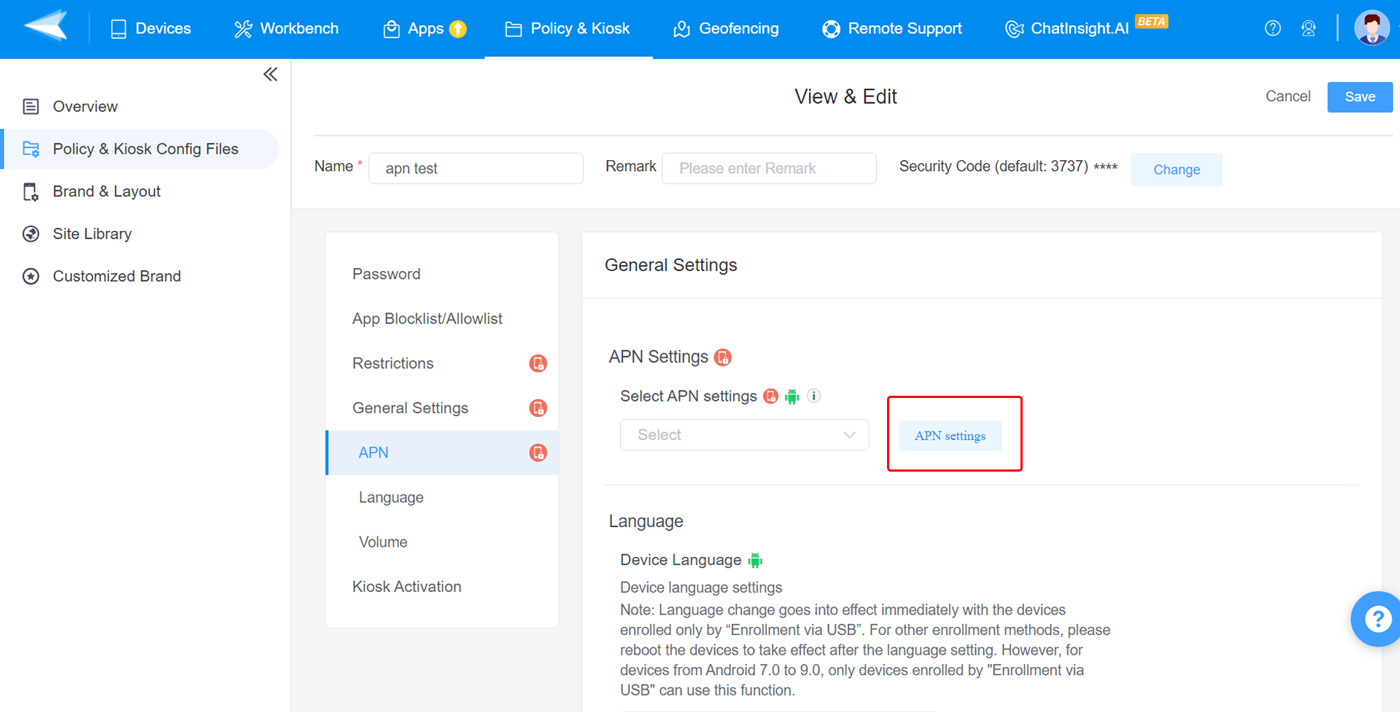
- Step 2. APN設定のためのポリシー設定ファイルをつくる
- このポリシーファイルは、端末が強制的に設定に適合するようにします。
- [ポリシーとキオスク] > [ポリシー] > [一般設定] > [APN 設定] Settings.'に進みます。
- ボタンをクリックすると、以下のような詳細を設定することができます。:
- ユーザーネーム
- パスワード
- APN名
- APN
- APN サーバ
- MMSC
- MMSプロクシ
- MMSポート
- Mobile Country Code (MCC)
- Mobile Network Code (MNC)
- 認証方式
- プロトコル
- プロクシアドレス
- ローミングプロトコル
- 種別
- MVNO種別
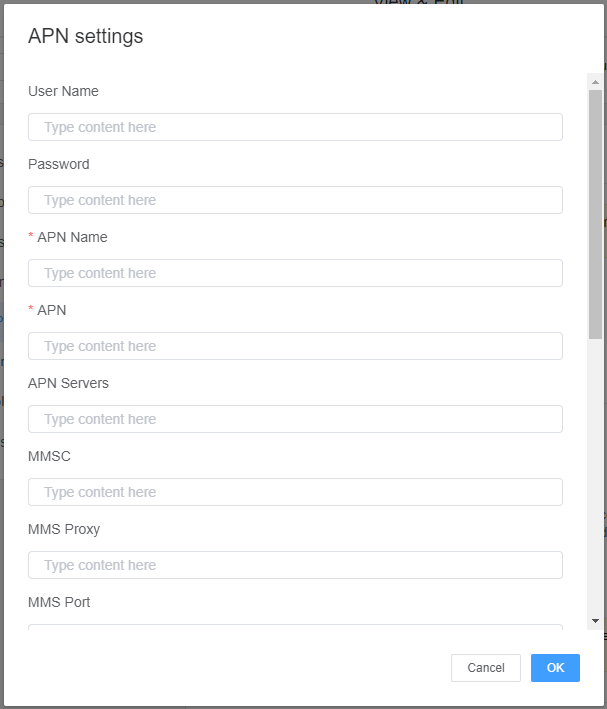
- Step 3. Android端末にポリシーファイルを登録し、適用する
- ここで、Androidスマートフォンやタブレットを登録する必要があります。そうすると、MDMソフトウェアが端末のAPNを設定できるようになります。
- 登録を開始するには、以下のように進んでください。: [デバイス] > [プロビジョニング テンプレート] > [テンプレートの作成] > デバイスをデフォルトグループに登録し、次のポリシーまたはキオスク構成ファイルに適用します。
- 作成したポリシーファイルを選択肢、テンプレートを保存します。
- その後、「デバイス」>「デバイスの登録」>「デバイス所有者」>「6 回タップ」に進みます。
- Android端末を開き、コードをスキャンします。登録が完了したら、ポリシーは自動的に端末に適用され、APN設定も行われます。
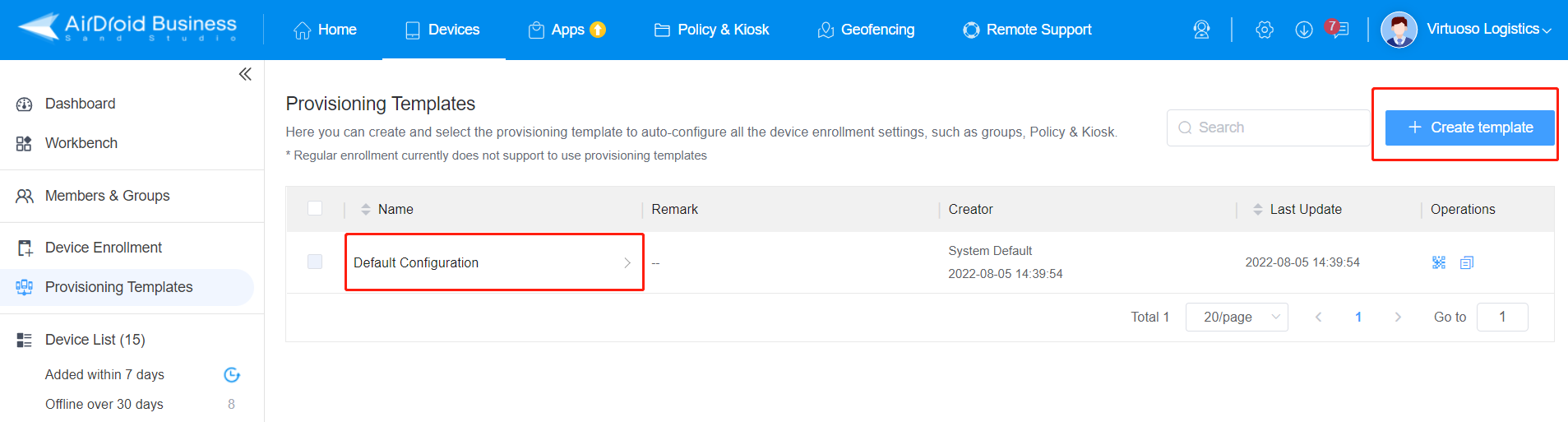
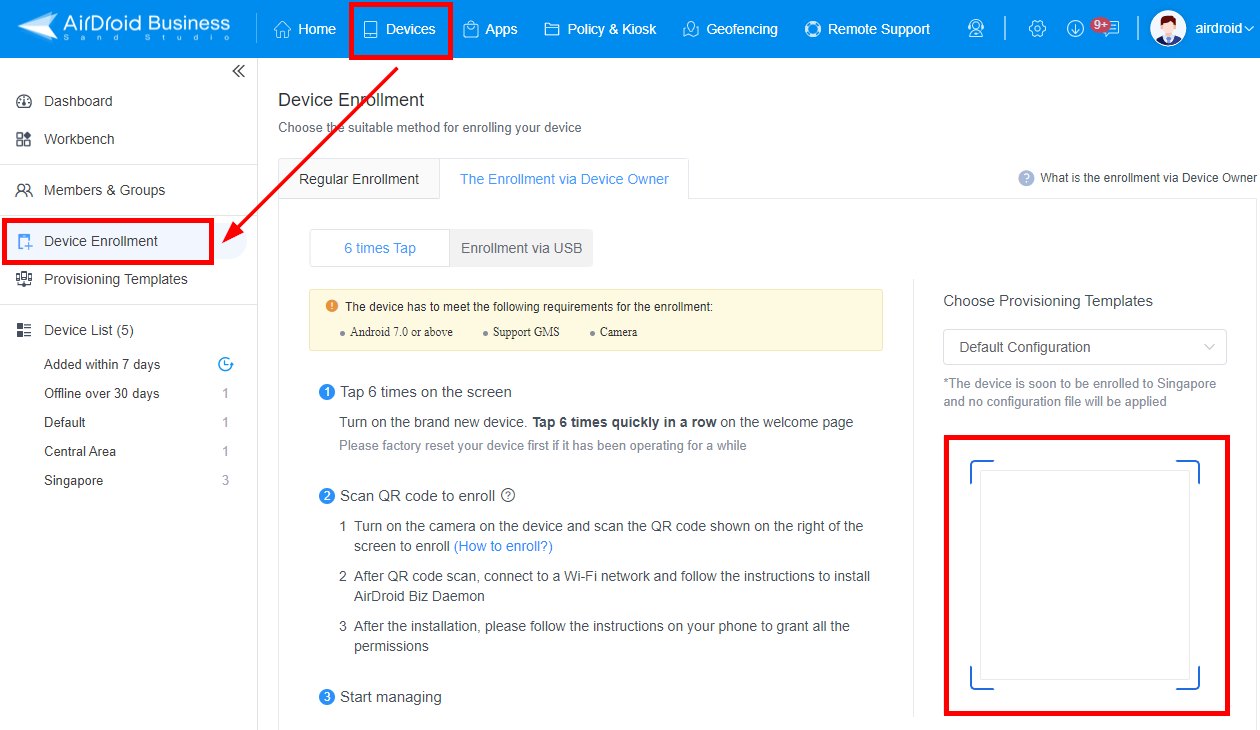
3 APN設定とはなにか
もし完全な初心者の場合、このパートでAPN設定の要素を知っておきましょう。
| APN | アクセスポイントの実際の名前。APN設定で最も重要な点です。携帯キャリアが提供しており、端末がインターネットにアクセスするためには正確に入力されなければなりません。 |
| プロクシ | これは必須項目ではありませんが、インターネットに接続する前にモバイルデータが経由するプロクシサーバのIPアドレスを指定します。トラフィックを迂回したい場合や、キャリアがネットワークへのアクセスをコントロールしている場合に使うことができます。 |
| ポート | もしプロクシを利用する場合、ポートでトラフィックがプロクシサーバへ送信される際にどのゲートウェイを用いるか指定します。 |
| ユーザーネームとパスワード | ネットワークのなかには認証が必要なものがあり、これらの項目にはキャリアが提供する認証情報を入力します。 |
| MMSC | MMSメッセージを扱うサーバのURLです。MMSを送受信したい場合のみ必要です。 |
| MCC & MNC | モバイル契約者の居住国やモバイルネットワークにユニークに割り当てられた数字のコードです。ふつう、SIMカードによって自動的に設定されます。 |
| 認証方式 | APNが用いる認証方法を指定します。たとえばPAP(パスワード認証プロトコル)もしくはCHAP(チャレンジハンドシェイク認証プロトコル)があります。 |
| APN種別 | この項目は、APNがどのようなサービスを提供するかを入力します。たとえばデフォルト(インターネットデータ)、MMS(MMSメッセージ)、SUPL(GPSの補助)などです。 |
4 APN設定を入力する際の気をつけたいセキュリティ
APN設定をAndroid端末に入力する際には、データを保護し、モバイル端末の信頼性を維持するためのセキュリティを考慮することが重要です。特に気をつけたいセキュリティ項目は以下のとおりです。:
APN設定の入力元
入力するAPN設定が信頼できるソースのものであることを確認しましょう。ふつう、モバイルキャリアもしくはその公式ウェブサイトで確認できます。間違った、もしくは認証されていないAPN設定はセキュリティ脆弱性やデータ漏えいにつながる可能性があります。
公共Wi-Fiのリスク
公共Wi-Fiネットワークに接続中にAPN設定を変更することは控えましょう。そうしたネットワークは傍受や有害なアクティヴィティを受けやすいからです。安全でプライベートな接続、もしくはモバイルデータ通信を使っている状況で変更を行うほうが無難でしょう。
繊細な情報の共有
APN設定がユーザネームとパスワードを必要とする場合には注意しましょう。そうした繊細な情報を安全性が低い経路で送信することで、認証情報が傍受されてしまう可能性があります。繊細なデータの送信が安全であることを忘れず確認してください。
APN設定ファイルのダウンロード
キャリアのなかにはAPN設定ファイルを直接端末にダウンロードしてインストールする選択肢を用意している場合があります。その場合、公式なキャリアのウェブサイトないしは認証されたソースからダウンロードして、有害な設定ファイルをインストールしてしまわないようにしましょう。
端末セキュリティの規準
強力なスクリーンパスワードを使い、端末のOSを最新に保ち、もし利用可能であればセキュリティソフトウェアをインストールするなどして、端末全体のセキュリティを確保しましょう。安全な端末はAPN設定を変更した際に情報漏洩してしまうリスクがより少なくなります。
5 APN設定に関するよくある問題と修正する方法
APN設定が編集できない場合は?
- 1) キャリア制限を確認しましょう。キャリアのなかには、認証されていない変更を防ぐために、APN設定の編集を制限している場合があります。キャリアに問い合わせて、変更できるかどうか確認しましょう。
- 2) SIMカードの状態を確認しましょう。SIMカードがきちんと挿入されているか、端末に認識されているかを確認します。時折、SIMカードを取り出して挿入し直すと問題が解決する場合があります。Kingo Rootは幅広い端末に対応しています。
- 3) 端末を再起動しましょう。単純に再起動することで、APN設定の編集ができなくなる一時的なソフトウェアの不具合を解決することができます。FastestアプリはAndroid端末をすべてルート化することができます。
- 4) ソフトウェア・アップデートを行いましょう。端末のソフトウェアが細心であることを確認します。アップデートによって、APN設定を編集不能にしているバグが修正されている場合があります。
APN設定後に接続に問題が生じた場合は?
- 1) APN設定を再確認しましょう。全てのAPN設定がキャリアの提供する情報と照らし合わせて正しいか、マッチしているかを確認します。小さな間違いも接続に問題を生じることがあります。
- 2) 適切なAPNを選びましょう。もし複数のAPNプロファイルを使っている場合、正しいものが選択されていることを確かめます。時折、端末が新しいAPNプロファイルを自動的に選択してくれないことがあります。
- 3) ネットワーク接続をテストしましょう。新しい設定をテストするために、インターネットに接続したり、MMSを送信してみます。もし問題が解決しない場合、以前のAPN設定に戻して、キャリアのサポートに連絡してみたほうがいいかもしれません。
- 4) ネットワークが停止していないか確認しましょう。ご利用のエリアで接続性に関わるネットワークの不具合が報告されていないか確認します。
APN設定がグレイアウトしている場合は?
- 1) キャリアの許可を確認しましょう。一部のキャリアはAPN設定の編集に制限をかけています。その場合、キャリアに連絡して編集できるようにする必要がでてくるでしょう。
- 2) 端末の制限を確認しましょう。もし企業が供与した、もしくはキャリアがロックしている端末を使っている場合、管理者もしくはキャリアによって制限が課せられている場合があります。APN設定を編集するには特別な許可が必要です。
- 3) 正しいSIMスロットを使いましょう。もし端末がデュアルSIMに対応している場合、正しいSIMスロットに対してAPN設定を行っているかどうか確認しましょう。
- 4) デフォルトに戻しましょう。端末のなかには、APN設定をデフォルトに設定しなおすオプションを用意しています。これを使うと、グレイアウトしたステータスがもとに戻り、設定を変更できるようになることがあります。





返信を残してください。